И така, току-що сте получили известие от iCloud, че вашето хранилище е на път да свърши. Или сте проверили хранилището си и сте разбрали, че е много по-високо, отколкото сте си помислили първоначално. Въпреки че Apple ви предоставя безплатно 5 GB място за съхранение в iCloud, това далеч не е достатъчно, за да съхранявате снимки и съобщения дори за няколко месеца, да не говорим за години.
В тази публикация ще ви преведем през всичко, което можете да направите, за да намалите вашето iCloud хранилище.
Стъпка 1: Вижте какво заема вашето място за съхранение
Първо, първо трябва да знаете какво изяжда вашето iCloud хранилище. За щастие това е доста лесно да се провери на всичките ви устройства на Apple.
От Mac, отворете Системни предпочитания, щракнете Apple ID в горния десен ъгъл на приложението и щракнете Управлявайте… в долната част на този прозорец до цветната лента, показваща използваното и неизползваното ви хранилище в iCloud. Щракването върху всички приложения в левия панел ще ви предостави инструкции как да управлявате използването на iCloud на това приложение.
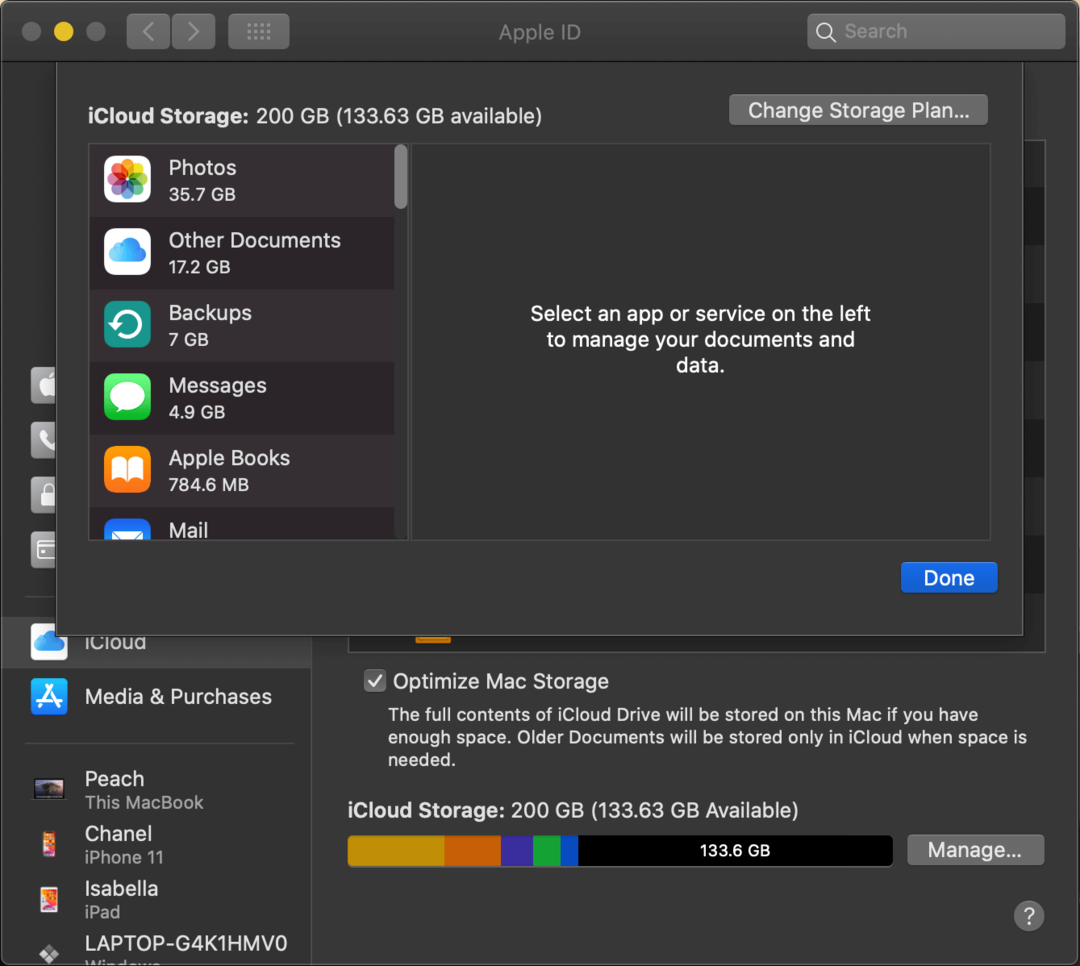
От iPhone или iPad отворете Настройки приложение, докоснете името си в горната част на приложението, докоснете iCloud, след което докоснете Управление на съхранение под цветната лента, показваща използваното и неизползваното хранилище. Това ще ви даде възможност да изтриете хранилището за всички приложения, които виждате изброени, или ще ви каже как да освободите място за съхранение за това приложение/услуга.
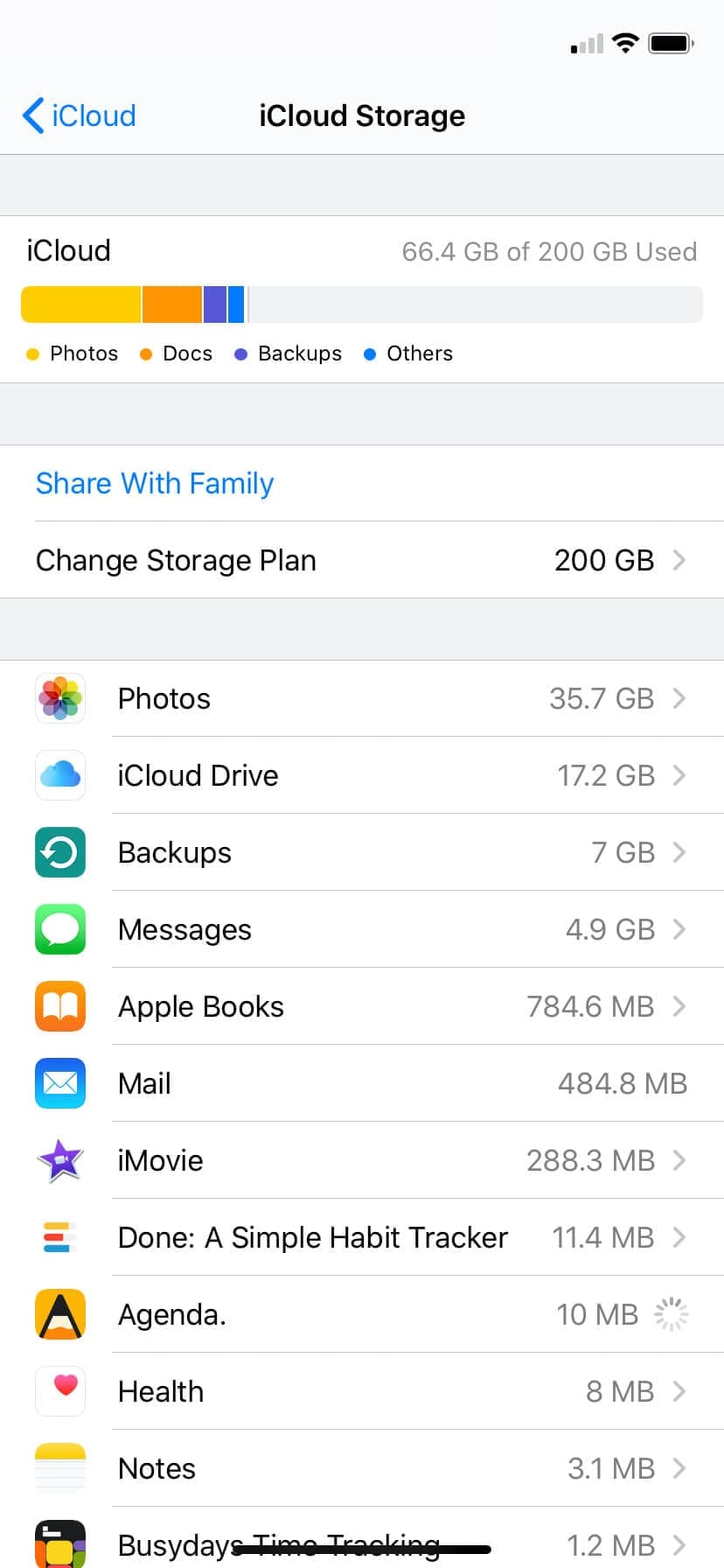
Отново целта тук е просто да видите какво използва вашето хранилище. Вероятно имате няколко приложения, използващи вашето iCloud хранилище, които не сте осъзнавали и не искате да го използвате. Ще поправим това в Стъпка 2.
Стъпка 2: Изключете приложенията, които не искате да използвате iCloud
Продължавайки напред, просто ще разгледаме iOS страната на нещата, въпреки че процесът по същество е същият на Mac.
Предупреждение
В Управление на съхранение раздел на вашите iCloud настройки, имате възможност да изтриете файлове, които са създадени и съхранени от различни приложения на вашия iPhone.
Тези файлове обикновено се използват за синхронизиране с другите ви устройства. Това ще бъдат предимно игри и приложения за социални медии. Ако притежавате само едно устройство на Apple и нямате намерение да купувате вторично устройство, тогава тези файлове вероятно са безполезни.
Другата причина, поради която приложението може да използва съхранение в iCloud, е да архивира важна информация, което обикновено се прави в приложения, в които създавате файлове, като приложение за бюджет или редактиране на видео. Ако смятате, че това е причината, поради която дадено приложение използва вашето iCloud хранилище, моля, проверете отново с това приложение, преди да изтриете тези файлове, тъй като може несъзнателно да изтриете нещо ценно.
Намаляване на хранилището в iCloud, използвано от приложенията
Има два начина да намалите съхранението в iCloud, използвано от приложенията. Първо, можете да изтриете тези файлове и второ, можете да попречите на приложението да създава нови iCloud файлове. Правейки и двете ще премахнете напълно проблема; само първото означава, че в крайна сметка ще бъдат създадени повече файлове, а само второто означава, че няма да се добавят нови файлове, но старите файлове няма да отидат никъде.
За да изтриете файловете, отидете на Управление на съхранение раздел на вашите iCloud настройки, намерете приложението/услугата, което искате да изтриете, докоснете го и докоснете Изтриване на данни.
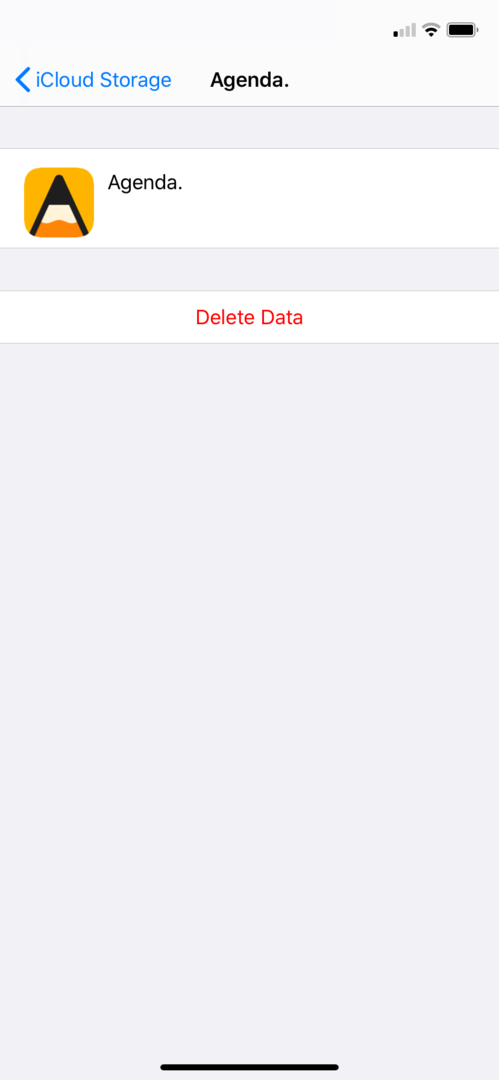
За да попречите на приложението да добавя нови файлове към вашето iCloud хранилище, върнете се към iCloud раздел на вашите iCloud настройки и докоснете зелените превключватели до приложенията, които не искате да качвате данни в iCloud; това ще изключи достъпа на приложението до iCloud.

Стъпка 3: Заменете iCloud Photos с Google Photos
Безплатна алтернатива на съхраняването на вашите снимки в iCloud е Google Photos. Google Photos автоматично архивира всичките ви снимки и улеснява изтриването им от телефона ви, след като бъдат архивирани. По същество търгувате с приложението Apple Photos за приложението Google Photos, което служи като безплатна алтернатива. За повечето хора това е лесно решение с малко последствия.
Само имайте предвид, че ще разчитате на Google Photos. Ще трябва да изтеглите това приложение на всичките си устройства, за да видите вашите архивирани снимки, а преместването на снимките ви извън Google и обратно в iCloud е много по-трудно, отколкото обратното. Ако имате повече от 15 GB снимки на iOS, това вероятно ще бъде постоянен ход. Освен това Google Photos не съхранява снимките ви с най-високо качество, така че ще има малко влошаване.
Стъпка 4: Изтрийте стари файлове
Сега преминаваме към територията, която кара повечето хора да се чувстват неудобно, а това е изтриването на стари файлове. Не само няколко мегабайта, използвани от мобилна игра, а стари снимки, видеоклипове, песни, документи и т.н., които съхранявате в iCloud.
Тук няма много урок; знаеш какво има значение за теб и кое не. Просто отворете Файлове приложение на вашия iPhone или iPad и започнете да изтривате.
Все пак имаме няколко съвета. Ако изтривате снимки в приложението Photos, не забравяйте да ги изтриете и от Наскоро изтрит. Без да ги изтриете тук, те ще отнеме 30 дни, за да бъдат изтрити, което означава, че те все още ще заемат място за съхранение за още един месец.
Освен това се уверете, че файловете, които изтривате, всъщност са в iCloud. Последното нещо, което искате, е да изтриете всичките си снимки, само за да разберете, че дори не сте имали снимките си в iCloud на първо място. Можете да проверите дали дадено приложение съхранява файлове в iCloud, като се обърнете към Стъпки 1 и 2.
Стъпка 5: Преместете вашите iCloud файлове във физическо хранилище
Ако притежавате iPad или Mac, трябва да можете лесно да премествате много от вашите iCloud файлове във физическо хранилище. Ако вашият Mac или iPad има достатъчно място за съхранение, можете да съхранявате вашите файлове директно на тези устройства. Като алтернатива можете да закупите флаш устройство или твърд диск и да преместите файловете си върху него.
Само имайте предвид, че ще трябва да сте в крак с устройствата, на които съхранявате файлове. Не забравяйте да архивирате тези устройства на други устройства (можете да направите това лесно с Time Machine за Mac), т.к всички флаш и твърди дискове имат фиксиран живот от около 7 години, като се приеме, че не са повредени преди тогава.
Стъпка 6: Сценарии в най-лошия случай
Ако сте направили всичко до този момент и все още трябва да намалите хранилището си, има няколко решения за най-лошия сценарий. Можете просто да захапете куршума и да изтриете всичко, като изберете да запазите хранилището си за нови файлове. Можете също да изтриете резервните си копия на iCloud, което обикновено не се препоръчва, но ако не сте твърде привързани към данните на телефона си, това ще освободи няколко гигабайта.
И накрая, ако нищо друго не работи, ако сте изтрили всичко, с което сте готови да се разделите и все още имате нужда от повече място, тогава вероятно е време да надстроите вашето iCloud хранилище.
И това, приятели, е почти всичко, което можете да направите, за да изчистите вашето iCloud хранилище. Надяваме се, че помогна!
ЧЗВ
Колко струва съхранението в iCloud?
iCloud съхранението таксува месечна такса. Получавате безплатно 5GB място за съхранение, когато създадете акаунт в iCloud, след това е $0,99/месец за 50GB, $2,99/месец за 200GB и $9,99/месец за 2TB.
Защо приложението „x“ използва съхранение в iCloud?
Повечето приложения, използващи iCloud съхранение, правят това за синхронизиране. Синхронизирането означава, че можете да използвате едно и също приложение на две различни устройства на Apple със същите файлове, напредък и настройки. Няколко приложения също използват iCloud съхранение, за да архивират вашите данни в това приложение. Това обикновено се прави в приложения, където загубата на данни би била голямо разочарование, като приложение за редактиране на видео или дълга мобилна игра.